Подключили новую сим-карту Мегафон и не знаете, как зарегистрироваться и пользоваться Сервис-гидом? Наша статья вас научит.
Навигация
Сервис-гид является скорым мобильным помощником для каждого абонента МегаФон. Подключиться к нему можно с помощью телефон или компьютера с доступом в интернет. Кроме этого, услуга позволяет даже совершать звонки т пользоваться интерактивным видео-меню через обычный мобильный интернет
- Подключается данная опция автоматически при активации сим-карты. Другими словами, у каждого абонента к нему есть доступ. Отличие заключается только в том, как именно вы его используете. Для некоторых ситуаций нужен только пароль, а для других — короткая USSD-команда
Какие возможности предлагает Сервис-гид?
- При подключении такой полезной услуги вы станете обладателем следующих возможностей
- контроль баланса, получение детализации в любое время
- подключение и отключение услуг, смена тарифа
- смена абонентского статуса
- проведение различных манипуляций с платежами
- контроль за ракетными услугами
- Кроме этого можно без каких-либо усилий получить обещанный платёж и заказать счёт за несколько месяцев
Сервис-гид — это услуга для всех и каждого

- Компанией МегаФон предоставляется на выбор целых шесть разных интерфейсов для работы с данной услугой. Самым удобным из всех является работа через личный кабинет в браузере с компьютера, но есть возможность работы с ним и другими методами
- с помощью USSD-команд
- с использованием номера 0505
- за счёт опции «Видеодоступ»
- с мобильного приложения на смартфоне
- через социальную сеть Вконтакте
- Давайте разберем наиболее популярные способы работы с системой
Получение доступа через официальный сайт
- Зайти в свой личный кабинет с помощью официального сайта можно путём отправки USSD-команды *105*00#. Когда вы её наберете, вам в ответ придёт сообщение с паролем для входа. Для авторизации введите ваш номер телефона и пароль
Получение доступа через телефон

- Для использования Сервис-гида с телефона достаточно отправить команду *105#. Кроме того, ему можно даже позвонить! Для этого наберите номер 0505. Звонок для вас будет абсолютно бесплатным. После этого просто делайте то, что вам продиктует автоинформатор
- Сегодня имеется возможность видеодоступа к сервису через номер 0505. Для этого вам требуется стабильное подключение к 3-G интернету для поддержания связи. Чтобы работать с такой возможностью вам необходимо получить специальный доступ — управление счётом или управление абонентом
- Услугой можно воспользоваться на различных устройствах. Для получения ссылки на свой интерфейс следует набрать USSD-команду *105*55#. Приложение доступно для всех имеющихся на сегодняшний день систем. Есть даже мобильное Java-приложение для простых телефонов, не имеющих системы
Получение доступа через Вконтакте
- Вход в систему разрешается и через эту соцсеть. Найти официальное приложение можно на сайте компании МегаФон в разделе приложений для социальных сетей
Что делать, если утерян пароль?
- Так уж устроены все люди, им свойственно постоянно, что-то забывать. Разумеется можно забыть и о пароле. Что же делать, если произошла такая ситуация? Как вернуть пароль
- Вам может помочь служба поддержки клиентов. Если вы являетесь обычным физическим лицом, то вы можете подать заявление или обратиться к сотрудникам службы. А вот если вы являетесь юридическим лицом, то связь с сотрудниками можно поддерживать через электронную почту или по факсу
Видео: Сервис Гид (Мегафон)
«Сервис-Гид» – это Личный кабинет для абонентов «Мегафона», многопрофильный сервис самообслуживания. В нем можно отслеживать состояние счета и доступ к мобильным услугам, совершать платежи. Услуга предоставляется бесплатно, средства со счета снимаются только в том случае, если за подключение опций предусмотрена плата.
1. Для чего нужна система Сервис-Гид от сети «Мегафон»
За состоянием своего мобильного счета можно следить в режиме реального времени через мобильное устройство, персональный компьютер или даже социальную сеть – вот главная идея разработчиков системы. Установив программу, абонент в любой момент может узнать, сколько денег на счету, когда и куда ушел последний платеж, какие услуги активированы на его номер. Сервис помогает подключать новые опции, переходить на другие тарифы без лишних усилий. Через «Сервис-гид » можно временно заблокировать номер.
2. Как подключить «Сервис-Гид» на «Мегафон»
Чтобы получить доступ к собственному кабинету, нужно заказать пароль от него по номеру *105*00#. В ответ на номер абонента придет пароль, который нужно будет вводить при входе в кабинет вместе с номером телефона. Пароль рекомендуется хорошо запомнить: при попытке 5 раз подряд использовать неправильную комбинацию номер будет заблокирован. Для его разблокировки нужно повторить процедуру, набрав тот же номер.
Входить в кабинет можно несколькими способами:
с помощью персонального компьютера;
через мобильные устройства с помощью специальных приложений;
через свой телефон с помощью команд;
через сеть «ВКонтакте».
3. Использование специальных команд
Меню системы можно вызвать через номер * 105 # . Услуга бесплатна и в домашнем регионе, и в роуминге. С помощью клавиатуры выбирается искомый запрос и оправляется посредством нажатия клавиши «Yes » или соединения.
4. Сервисный номер 0505
Вызывая номер 0505 , абонент может сменить тариф, подключить или отключить нужные услуги. В домашнем регионе звонки не тарифицируются. После соединения речевой информатор порекомендует очередные действия, позволяющие добиться цели.
Телефоны, которые поддерживают видеосвязь, могут получить через этот номер в сети 3-G к видеодоступ к «Сервис-Гиду». Видео-меню будет работать, если абоненту доступны опции «Управление счетом» или «Управление абонентом». Звонки на видео-меню бесплатны.
5. Доступ через мобильные устройства
Скачать мобильные интерфейсы можно, набрав номер * 105 * 55 # . Все приложения бесплатны в пределах того региона, где зарегистрирован номер. При выезде в другие субъекты РФ или за границу абонент платит за трафик по общим тарифам.
6. Система «Сервис-Гид-Мегафон» и социальная сеть
Приложение подключено к сети «ВКонтакте», и пользователь может заходить в него прямо со своей страницы, не переходя на сайт «Мегафона» и не используя мобильные приложения. Иконка сервиса сохраняется на рабочем столе по желанию клиента, и тогда система будет всегда доступна пользователю.
Понравилось Не понравилось
- Просмотров: 2345
Личный кабинет – это онлайн сервис, созданный для пользователей сети Мегафон, где пользователь может управлять своими номерами, тарифами, следить за расходами, получать бесплатные консультации и многое другое. Личный кабинет заменил сервис «Сервис гид», который можно считать устарелой версией Личного кабинета. Логином для входа будет Ваш номер телефона.
Регистрация
Первым шагом на пути к пользованию сервисом «Личный кабинет» для пользователя есть регистрация. Для этого есть несколько способов:
С помощью звонка
Чтобы получить аккаунт в Личном кабинете Вам нужно позвонить на номер 0505 . Дальше Вам нужно следовать инструкциям оператора информационно-консультационного центра, который озвучит Вам небольшой гид и поможет получить уникальный пароль для входа в Ваш Личный кабинет. Напомним, что логином для входа послужит номер телефона, с которого был совершен звонок.
С помощью СМС сообщения
Если Вам будет удобнее воспользоваться СМС сообщением, для регистрации и получения уникального пароля для входа в личный кабинет Вам нужно отправить пустое сообщение на номер 000110 . В ответ Вы получите пароль, который сможете использовать для входа в кабинет. Логином всё так же будет номер телефона.
USSD код
Ещё одним способом, с помощью которого можно получить уникальный пароль для входа в свой Личный кабинет, является USSD код. Для получения доступа к личному кабинету наберите на своем устройстве комбинацию * 105 * 00 # . В ответ Вы, как и в остальных случаях получите сообщение с паролем. И как всегда, логином послужит номер телефона.
Основные возможности
- Справка о тарифах и управление своим тарифом;
- Управления услугами и дополнительными опциями;
- Проверка баланса и пополнения мобильного счёта;
- Выписка расходов на связь;
- Информация по бонусным счетам;
- Услуги информационно-консультационного центра;
- И многое другое.
Как войти в личный кабинет
Чтобы выполнить вход в Ваш Личный кабинет, Вам нужно зайти на официальный сайт компании «Мегафон», там выбрать из контекстного меню пункт «Личный кабинет», ввести логин(свой номер) и пароль, который Вы получили при регистрации.
Другие полезные функции
Войдя в свой Личный кабинет, Вы так же сможете получить информацию по всем своим звонкам мгновенно в режиме онлайн. Теперь для этого не понадобится ехать в офис компании и ждать в очереди.
Вы можете подключать и отключать новые тарифы или дополнительные опции прямо со своего компьютера.
Пополнить счет прямо из дома – теперь это реально.
Информация для корпоративных клиентов
Чтобы авторизироваться на сайте как корпоративный клиент заходим в соответствующий раздел и там нажимаем на кнопку входа. Раньше для работы с корпоративными клиентами использовался Корпоративный портал Мегафона, но сейчас компаний срастила сервисы для обычных пользователей и для корпоративных. Чтобы получить доступ к своему кабинету Вам нужно написать соответствующее заявление в ближайшем офисе компании или же отправить его по эмейлу. Если же Вы два раза неправильно введете пароль Вы увидите окно защиты от подбора паролей(так называемую «капчу»). Если Вы все же забыли пароль от корпоративного аккаунта Вы можете восстановить пароль, нажав на клавишу «Забыли пароль?» Далее Вам понадобится ввести свой логин, в следующем окне ввести секретное слово, которое вы указали при регистрации, и получить новый пароль. В случае отсутствия В противном же случае Вы будете вынуждены лично прийти в офис компании, чтобы восстановить пароль.
Интерфейс
В время первых сеансов Вам будут помогать контекстные подсказки – своеобразный онлайн гид для новичков. Подсказки подобраны под каждый раздел кабинета и сделаны максимально понятными и лаконичными и, в то же время, не мешающими работе.
Подсказки легко убираются с помощью нажатия на крестик в верхнем левом углу всплывающего окна. Управлять контекстными подсказками можно в соответствующем пункте в меню настроек.
Для сохранения Интернет трафика, оптимизации работы компьютера и во избежание проблем с отображением компания в мегафоне используют динамическую загрузку информации. Это значит, что длинные списки или страницы больших размеров не подгружаются полностью, а по частям в меру их просмотра пользователем. При этом, действия, которые Вы применяете ко всему списку осуществляются и для элементов, не показанных на экране.
Сортировка и фильтрация
Если при наведении курсором мышки на названия столбца под ним появилось прерывистое подчеркивания, значит при нажатии на это название элементы таблицы будут отсортированы по характеристике, описанной в этом столбике. Также в ячейке появится стрелочка, регулирующая направление сортировки и указывающая на него. Рядом с названием отобразиться направление сортировки. Также система будет предлагать Вам несколько видов фильтров, в зависимости от Ваших действий. Например, система покажет Вам все элементы, где есть выбранное Вами значение, покажет все элементы со значением в выбранном диапазоне, покажет элементы по выбранной дате или в заданном промежутке времени, и многое другое.
Число, стоящее возле заголовка таблицы меняется в зависимости от количества фильтров и количества элементов, подходящих им.
Выбор всех значений
Если же Вам нужно выделить все значения, то вы просто нажимаете соответствующую кнопку рядом с названием. Если же после фильтрации количество элементов сократилось система выделит все оставшиеся элементы.
Экспорт данных
Иногда возникает необходимость экспортировать данные из таблицы на другой носитель. Для экспорта информации Вам нужно выбрать соответствующий пункт из меню и выбрать подходящий Вам формат файла.
Как получить справочную информацию о Личном кабинете
В конце списка разделов появится пункт «О системе» Там Вы найдете описания основных возможностей Личного кабинета и видеоролики.
Использование личного кабинета на сегодняшний день не является чем-то необычным. Каждый мобильный оператор предоставляет возможность создания учетной записи, МегаФон тому не исключение. С его помощью клиенты мобильной связи могут пользоваться самыми широкими функциональными возможностями, управлять тарифами, опциями и сим-картой в целом. При этом абонентам не потребуется звонить операторам или ходит в отделения компании.
Персональный кабинет от компании МегаФон доступен для людей, которые используют сим-карту компании. Чтобы зайти в кабинет клиенту не потребуется или что-либо подключать. Зайти в него может каждый, именно об этом и будет сегодняшний обзор.
У компании МегаФон личный кабинет называется «Сервис-Гид». Для входа в него потребуется изначально выполнить несколько этапов:
- Зарегистрироваться;
- Получить пароль;
- Авторизоваться.
Для выполнения первого пункта нужно зайти на сайт МегаФона и в правом верхнем углу нажать на личный кабинет. Также можно пройти по ссылке https://lk.megafon.ru/login/.
Следует заметить, что у личного кабинета есть два типа для использования:
- Корпоративный;
- Для физических лиц.
В данном обзоре рассматривается кабинет для физических лиц.
После того как клиент попадет на страницу кабинета потребуется пройти процедуру регистрации и получить пароль. Для авторизации нужен только телефонный номер и пароль. Получить пароль можно несколькими способами:
- Следует отправить сервисный запрос. Для этого на телефоне нужно ввести *105*00#. После ввода нужно совершить звонок и ожидать входящего сообщения. В смс будет указан пароль для авторизации.
- Еще пароль можно получить если отослать цифры 00 по телефону 000110. После пересылки придет сообщение с паролем.
- Также можно набрать по короткому номеру 0505 и действовать согласно указаниям робота. Потребуется зайти в раздел с тарифными планами и услугами, далее потребуется самому придумать пароль или получить его в случайном порядке.
Когда есть пароль, можно начинать процесс авторизации. Для этого следует на странице авторизации написать номер телефона и полученный пароль, после чего нажать на кнопку входа. Теперь откроется кабинет и можно будет управлять мобильным телефоном, а именно счетом, опциями, тарифами, а также узнавать информацию по остаткам пакетных услуг.
Важно! Если введенный пароль будет неверным и спустя 5 попыток не получится зайти, то персональный кабинет будет заблокирован. Чтобы его разблокировать потребуется опять запросить новый пароль вышеописанными методами.
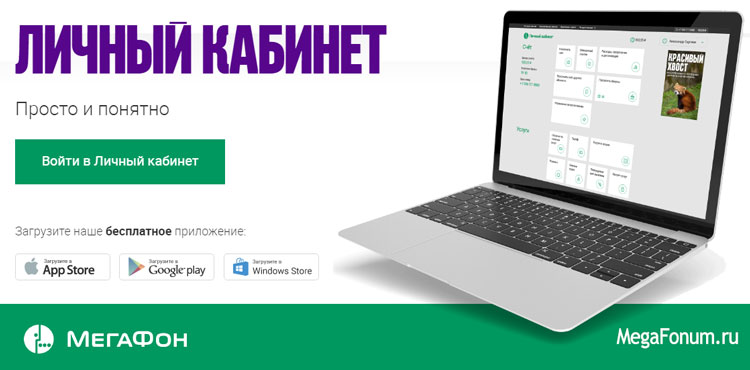
Приложение «Личный кабинет» МегаФон
Компания МегаФон позволяет клиентам использовать личный кабинет прямо на телефоне. Для этого существует специальное мобильное приложение. При помощи приложения можно осуществить все те же действия что и на компьютере, но только работа производится с мобильного устройства, которое всегда под рукой.
Перед тем как зайти в личный кабинет с мобильного, нужно установить его на телефон. Для этого потребуется скачать приложение в специальном маркете или в App Store. Также можно запустить приложение зайдя на сайт компании. После установки потребуется авторизоваться. Для этого можно использовать тот пароль, который уже существует. В случае первоначального использования приложения регистрацию и вход в кабинет можно произвести прямо с телефона. Для этого следует действовать согласно описанным выше указаниям.
Интернет для модемов и роутеров с опцией МегаФон « »
Регистрация через аккаунт в социальной сети
Клиенты могут использовать кабинет через соц. сеть ВКонтакте или подобный. Для этого потребуется установить специальное приложение, которое можно установить по ссылке vk.com/sgmegafon . Такое приложение аналогично стандартному аккаунту, но еще есть возможность использовать «Стену». Другими словами, можно делиться разнообразными новостями с друзьями. Также приложение позволяет использовать более широкие возможности кабинета. Детальнее с информацией можно ознакомиться на сайте МегаФона.
Как зайти в личный кабинет по номеру телефона
В том случае когда нет возможности воспользоваться кабинетом через компьютер, а также не получается установить приложение, то вход в аккаунт можно сделать по специальному номеру. Для этого потребуется ввести на телефоне специальный запрос. На телефоне стоит набрать *105# и нажать на кнопку звонка. После этого на экране отобразится меню кабинета, но в виде ussd версии. Далее, можно использовать все функции, которые представлены.
Стоит отметить, что использование такого меню и осуществление управления производится через ввод запросов. Соответственно, дабы активировать опцию, тариф или другие услуги требуется набрать нужный код. За использование меню плата не взимается.
Еще кабинетом можно пользоваться, набирая короткий номер 0505. Этот номер, по сути, является аналогом ussd версии, но только в голосовом режиме. После набора информатор будет предлагать действия, а клиенту потребуется выбирать нужные и нажимать на соответствующие цифры.
Как узнать, восстановить или поменять пароль от личного кабинета
Компания разрешает поменять пароль, который присылался в сообщении или восстановить его, если пароль стерт или потерян.
Для смены пароля абоненту потребуется зайти кабинет, далее найти вкладку с настройками и пройти по ней. В пункте управление паролем можно произвести его замену, на более запоминающийся. Также заменить существующий пароль можно посредством отправки сообщения. Нужно в теле письма ввести «PAS новый пароль» отправляется подобное смс по номеру 000105. Еще замену можно сделать через сервисный запрос. Для этого клиенту необходимо набрать *105*01# и далее создать новый пароль.
Если пароль нужно восстановить тогда потребуется использовать любой метод, который был указан выше, при регистрации. Такие методы работают по всей стране. Также восстановить пароль можно и в самом окне личного кабинета. Для этого следует ввести номер телефона, а потом нажать под графой для пароля, «Получить пароль».
Для того чтобы узнать данные потребуется воспользоваться кодовым словом, которое устанавливалось при регистрации. Еще можно узнать пароль по смс. Для этого на номер 000105 отправить цифры 00. А если набрать команду *105*00#, то на телефон придет смс с забытым паролем.
Как узнать остаток трафика
Самым удобным, наглядным и простым способом проверки остатка трафика по сим-карте МегаФона является использование личного кабинета. Для этого потребуется иметь доступ к интернету. Если такой имеется, то следует зайти в кабинет, а потом пройти по вкладке «текущие скидки и пакеты услуг». Именно в ней будут отображаться данные по трафику, который начисляется, а также сколько мегабайт уже потрачено и какой объем еще доступен для использования.
Как заблокировать сим-карту Мегафон через личный кабинет
Возможно, клиент потерял сим-карту или больше не будет ею пользоваться, тогда потребуется ее заблокировать. Поставить блокировку на сим-карту через аккаунт Мегафон можно довольно быстро. Следует зайти в личный кабинет и найти вкладку с услугами, а в ней «Блокировка текущего номера». Далее, потребуется в появившейся форме, указать сроки (дату начала и конца блокировки), после ввода даты нужно нажать на клавишу блокировки.
Если в личном кабинете не было регистрации, то блокировать симку можно и без нее. Для этого потребуется взять коробку от стартового пакета и получить PUK-код. Далее, на странице входа в кабинет написать телефонный номер и вместо пароля вписать PUK-код. Таким образом, телефонный номер и симка будут заблокированы. Карта блокируется на 90 дней.
Также быстро можно и разблокировать карточку, если в этом есть потребность. Если карта утеряна, то лучше зайти в фирменный салон или позвонить оператору для полной блокировки карты. Ведь тот человек, который найдет сим-карту, сможет ее разблокировать, используя набор *105#.
Как прочитать СМС и посмотреть звонки через личный кабинет Мегафон
Для просмотра звонков в личном кабинете потребуется пройти в соответствующий раздел, а именно «Статистика и детализация». В нем будут отображены пара пунктов, но ежемесячные отчеты предоставляются клиентам на платной основе, поэтому рассмотрен будет пункт детализации расходов.
Детализировать расходы можно бесплатно. В них отображаются все звонки, которые поступали и были сделаны. Также в данной услуге отображается информация о дополнительных опциях и их объемах. В самой последней графе указывается сумма средств, затраченная на те или иные услуги.
Детализировать такие расходы можно только за последние 6 месяцев. Поэтому абоненты могут выбрать период только в данном промежутке. Данная распечатка отправляется на электронный ящик абонента. Для этого потребуется в заявлении написать адрес почты. Отчет можно получать в разных форматах.
Чтобы просмотреть звонки за длительный период потребуется пойти в салон связи и заказать у специалистов.
Что касается просмотра сообщений, то абоненты могут получить только данные о самих смс, но без текста. Текстовая часть не хранится в личном кабинете. Все, что клиенты смогут посмотреть это даты и от кого или кому было отправлено сообщение.
Сервисы самообслуживания окружили нас со всех сторон. Нам предлагается удалённое банковское обслуживания, онлайн-кредитование, личные кабинеты, управление госуслугами и многое другое. Не осталась в стороне и сотовая связь от МегаФона, которой можно управлять со своего компьютера, не выходя из дома. Что представляет собой «Сервис-Гид» от МегаФона? Это личный кабинет для управления своим номером и получения информации о действиях и расходах .
В рамках данного обзора мы подробно рассмотрим возможности «Сервис-Гида», научим вас получать пароль на вход, а также расскажем о новой версии «Личного кабинета» и управлении своим номером с мобильных устройств и модемов.
«Сервис-Гид» от МегаФона – это уникальный сервис, позволяющий управлять своим номером в самостоятельном режиме, не прибегая к помощи консультантов абонентской службы или офисов обслуживания. Для доступа к «Сервис-Гиду» нужно получить пароль , в то время как логином будет выступать ваш номер телефона. Что позволяет делать этот уникальный и невероятно полезный сервис?
- Просматривать свои расходы за текущий месяц;
- Заказывать детализацию вызовов;
- Просматривать списки платежей;
- Подключать и отключать различные услуги и опции;
- Управлять своим тарифным планом;
- Просматривать ранее заказанные отчёты;
- Управлять мобильными подписками;
- Управлять бонусной программой;
- Устанавливать переадресацию звонков без доступа к телефону;
- Отправлять SMS-сообщения;
- Просматривать остатки включенных пакетов;
- Устанавливать блокировки;
- Выполнять привязку банковских карт;
- Управлять платежами.
Также, абонентам МегаФона понравится возможность самостоятельно выявлять пути утечки денежных средств. Для этого, следует заглянуть в список подключенных услуг, выявляя ненужные услуги с абонентской платой или воспользоваться пунктом заказа детализации, где будут указаны все расходы за выбранный период. И самый главный плюс – не нужно «висеть на линии» в ожидании ответа абонентской службы или бегать по офисам обслуживания.
Система «Сервис-Гид» представляет собой веб-интерфейс, с помощью которого и производится управлением номером. Для удобства абонентов все инструменты разбиты по отдельным категориям. Также, вас порадует новая версия системы самообслуживания «Личный кабинет МегаФон» , которая отличается более продуманным и наглядным интерфейсом. Перейти в новый интерфейс можно прямо из «Сервис-Гида».
Для доступа к новой версии интерфейса используется всё та же пара логина и пароля, полученная для доступа к «Сервис-Гиду».

Для того, чтобы подключить «Сервис-Гид», нужно получить пароль. Существует несколько способов получения пароля:
- Отправить USSD-команду * 105 * 00 # ;
- Отправить SMS с цифрами 00 на бесплатный номер 000105;
- Воспользоваться ссылкой «Получить пароль» на странице «Сервис-Гида».
Пароль поступит на ваш телефонный номер в виде SMS .
Храните пароль от своего номера в недоступном для посторонних лиц месте. Если у вас появились подозрения, что ваш пароль попал в чужие руки, вы всегда можете запросить новый.

Если вы хотите воспользоваться системой «Сервис-Гид» на планшете или модеме, то вам следует разобраться в возможностях вашего оборудования. Если оно позволяет отправлять USSD-команды, наберите *
105
*
00
#
и дождитесь получения пароля в виде SMS. Если же возможности отправить USSD-команду нет, получите пароль с помощью SMS – данная возможность представлена во всех мобильных устройствах, в том числе в планшетных ПК с поддержкой SIM-карт.
Во многих случаях владельцы 3G и 4G-модемов от МегаФона могут попасть в кабинет управления своим номером без логина и пароля – такая возможность реализована для всех новых абонентов. Естественно, доступ должен осуществляться через 3G или 4G-соединение. То же самое относится к владельцам планшетов и смартфонов, использующих для доступа в интернет связь от МегаФона.
Также, владельцы смартфонов и планшетных ПК могут воспользоваться приложением «Личный кабинет МегаФон» - его можно скачать из магазина приложений для своей мобильной платформы. Для доступа в систему самообслуживания через приложение используются номер телефона и пароль .

Вход в систему «Сервис-Гид» от МегаФона больше не работает, все действия производятся через "Личный кабинет" - доступ к нему осуществляется по ссылке http://lk.megafon.ru/ .
Обратите внимание, что старая версия системы самообслуживания, носящая название "Сервис-Гид", больше не работает. Пользуйтесь новой версией системы, которая называется "Личный кабинет". Процедура получения пароля на вход в кабинет не поменялась.





